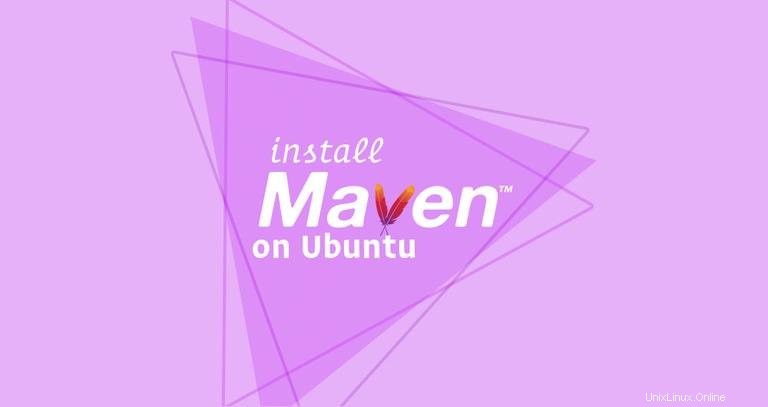
Apache Maven je bezplatný a open-source nástroj pro správu a porozumění projektů používaný především pro projekty Java. Maven používá Project Object Model (POM), což je v podstatě soubor XML obsahující informace o projektu, podrobnosti o konfiguraci, závislosti projektu a tak dále.
V tomto tutoriálu vám ukážeme dva různé způsoby instalace Apache Maven na Ubuntu 18.04. Stejné pokyny platí pro Ubuntu 16.04 a jakoukoli distribuci založenou na Ubuntu, včetně Linux Mint, Kubuntu a Elementary OS.
Oficiální repozitáře Ubuntu obsahují balíčky Maven, které lze nainstalovat pomocí apt správce balíčků. Toto je nejjednodušší způsob, jak nainstalovat Maven na Ubuntu. Verze obsažená v repozitářích však může zaostávat za nejnovější verzí Maven.
Chcete-li nainstalovat nejnovější verzi Maven, postupujte podle pokynů uvedených v druhé části tohoto článku, kde budeme stahovat Maven z jejich oficiálních webových stránek.
Vyberte způsob instalace, který je pro vaše prostředí nejvhodnější.
Předpoklady #
Abyste mohli instalovat balíčky na váš systém Ubuntu, musíte být přihlášeni jako uživatel s právy sudo.
Instalace Apache Maven na Ubuntu pomocí Apt #
Instalace Maven na Ubuntu pomocí apt je jednoduchý a přímočarý proces.
-
Začněte aktualizací indexu balíčků:
sudo apt update -
Dále nainstalujte Maven zadáním následujícího příkazu:
sudo apt install maven -
Ověřte instalaci spuštěním
mvn -versionpříkaz:mvn -versionVýstup by měl vypadat nějak takto:
Apache Maven 3.5.2 Maven home: /usr/share/maven Java version: 10.0.2, vendor: Oracle Corporation Java home: /usr/lib/jvm/java-11-openjdk-amd64 Default locale: en_US, platform encoding: ISO-8859-1 OS name: "linux", version: "4.15.0-36-generic", arch: "amd64", family: "unix"
A je to. Maven je nyní nainstalován ve vašem systému a můžete jej začít používat.
Instalovat nejnovější verzi Apache Maven #
Následující části poskytují pokyny krok za krokem, jak nainstalovat nejnovější verzi Apache Maven na Ubuntu 18.04. Stáhneme nejnovější verzi Apache Maven z jejich oficiálních webových stránek.
1. Nainstalujte OpenJDK #
Maven 3.3+ vyžaduje instalaci JDK 1.7 nebo vyšší. Nainstalujeme OpenJDK, což je výchozí vývojové a runtime Java v Ubuntu 18.04.
Instalace Java je velmi jednoduchá. Začněte aktualizací indexu balíčků:
sudo apt updateNainstalujte balíček OpenJDK zadáním:
sudo apt install default-jdkOvěřte instalaci spuštěním následujícího příkazu:
java -versionVýstup by měl vypadat nějak takto:
openjdk version "10.0.2" 2018-07-17
OpenJDK Runtime Environment (build 10.0.2+13-Ubuntu-1ubuntu0.18.04.2)
OpenJDK 64-Bit Server VM (build 10.0.2+13-Ubuntu-1ubuntu0.18.04.2, mixed mode)
2. Stáhněte si Apache Maven #
V době psaní tohoto článku je nejnovější verze Apache Maven 3.6.0 . Než budete pokračovat dalším krokem, zkontrolujte stránku stahování Maven, abyste zjistili, zda je k dispozici novější verze.
Začněte stažením Apache Maven v /tmp adresář pomocí následujícího wget příkaz:
wget https://www-us.apache.org/dist/maven/maven-3/3.6.0/binaries/apache-maven-3.6.0-bin.tar.gz -P /tmp
Po dokončení stahování rozbalte archiv do /opt adresář:
sudo tar xf /tmp/apache-maven-*.tar.gz -C /opt
Abychom měli větší kontrolu nad verzemi a aktualizacemi Maven, vytvoříme symbolický odkazmaven který bude ukazovat na instalační adresář Maven:
sudo ln -s /opt/apache-maven-3.6.0 /opt/mavenPokud později budete chtít upgradovat svou instalaci Maven, můžete jednoduše rozbalit novější verzi a změnit symbolický odkaz tak, aby ukazoval na nejnovější verzi.
3. Nastavení proměnných prostředí #
Dále budeme muset nastavit proměnné prostředí. Chcete-li tak učinit, otevřete textový editor a vytvořte nový soubor s názvem maven.sh uvnitř /etc/profile.d/ adresář.
sudo nano /etc/profile.d/maven.shVložte následující konfiguraci:
/etc/profile.d/maven.shexport JAVA_HOME=/usr/lib/jvm/default-java
export M2_HOME=/opt/maven
export MAVEN_HOME=/opt/maven
export PATH=${M2_HOME}/bin:${PATH}
Uložte a zavřete soubor. Tento skript bude vytvořen při spuštění shellu.
Udělejte skript spustitelný pomocí chmod :
sudo chmod +x /etc/profile.d/maven.sh
Nakonec načtěte proměnné prostředí pomocí source příkaz:
source /etc/profile.d/maven.sh4. Ověřte instalaci #
Chcete-li ověřit, zda je Maven správně nainstalován, použijte mvn -version příkaz, který vytiskne verzi Maven:
mvn -versionMěli byste vidět něco jako následující:
Apache Maven 3.6.0 (97c98ec64a1fdfee7767ce5ffb20918da4f719f3; 2018-10-24T18:41:47Z)
Maven home: /opt/maven
Java version: 10.0.2, vendor: Oracle Corporation, runtime: /usr/lib/jvm/java-11-openjdk-amd64
Default locale: en_US, platform encoding: ISO-8859-1
OS name: "linux", version: "4.15.0-36-generic", arch: "amd64", family: "unix"
A je to. Nejnovější verze Maven je nyní nainstalována ve vašem systému Ubuntu.